Sao lưu dữ liệu Google sang OneDrive hoặc Dropbox
Thủ thuật Internet » Thủ thuật Internet khác
Để đề phòng mất dữ liệu, bạn nên sao lưu dữ liệu Google Drive sang OneDrive hoặc Dropbox hay các dịch vụ lưu trữ đám mây khác. Dưới đây là các bước chi tiết của quá trình này, mời bạn đọc cùng theo dõi.
Google Drive là kho dự liệu hàng đầu hiện nay. Được Google phát triển và tạo dung lượng lưu trữ khổng lồ đến 15GB trên Google Drive. Đây là kho dữ liệu Online khổng lồ và tin cậy nhất hiện nay.
Sao lưu dữ liệu Google sang OneDrive hoặc Dropbox
Muốn chuyển đổi dữ liệu với các máy tính. Thì cách tải file trên Google Drive là trợ thủ đắc lực của bạn. Các bạn có thể di chuyển các file hàng GB mà không cần sự dụng USB và để bảo mật, tránh mất dữ liệu. Chúng ta nên sao lưu dữ liệu Google Drive sang OneDrive hoặc Dropbox.
Bước 1: Truy cập vào đây để tiến hành sao lưu dữ liệu Google sang OneDrive hoặc Dropbox. (Yêu cầu gmail đăng nhập trước nhé)
Bước 2: Chọn Kiểm soát nội dung của bạn. Sau đó ấn Tạo tệp dữ liệu.
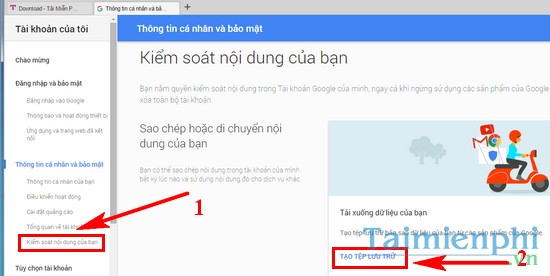
Bước 3: Tiếp theo bạn chọn những mục muốn sao lưu, chuyển tới Dropbox hay OneDrive.
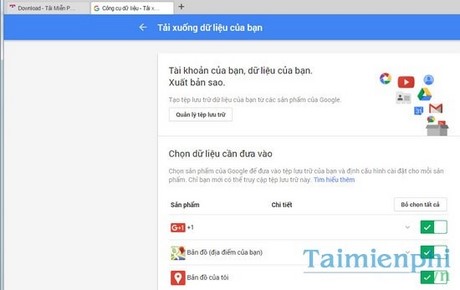
Bước 4: Sau khi chọn xong. Ấn Tiếp theo.

Bước 5: Chọn tiếp cách phân phối. Muốn thêm vào Drive hay Dropbox thì bạn ấn chọn kho lưu trữ đó. Sau đó ấn Tạo tệp dữ liệu.

Vậy là các bạn đã sao lưu dữ liệu thành công rồi. Ngoài ra, các bạn còn có thể nghe nhạc trên Google Drive nữa đấy. Tham khảo cách hướng dẫn tạo list nhạc trong Google Drive để nghe nhạc mỗi ngày trên kho lưu trữ này nhé.
Tác giả: Trần Văn Việt
(3.9★- 20 đánh giá)
ĐG của bạn?
Bài viết liên quan
- Microsoft ngừng hỗ trợ OneDrive cho phân vùng FAT32
- Microsoft ra mắt tính năng Files Restore cho OneDrive for Business
- Xóa icon OneDrive, gỡ bỏ icon OneDrive trong File Explorer trên Windows 8, 8.1, 10
- Cách gỡ Onedrive trên Windows 10, Uninstall Onedrive trên win 10
- Phiên bản OneDrive 64-bit cho Windows cuối cùng đã ra mắt
Từ khoá liên quan:
chuyen du lieu google sang onedrive
, sao luu du lieu google sang onedrive, du lieu google sang dropbox,